Android仿騰訊視頻實現懸浮窗效果
前言
相信大傢對Android懸浮窗應該是很熟悉瞭,比如說騰訊視頻、愛奇藝等APP都有懸浮窗功能。在你打遊戲的同時還可以看視頻,充分利用屏幕空間。還有微信,360手機衛士等APP也有懸浮窗功能。那麼Android懸浮窗是怎麼實現的呢?
項目源碼:Android仿騰訊視頻懸浮窗的實現
其實並不難,核心代碼就隻有一行:
windowManager.addView(view, layoutParams)
效果圖
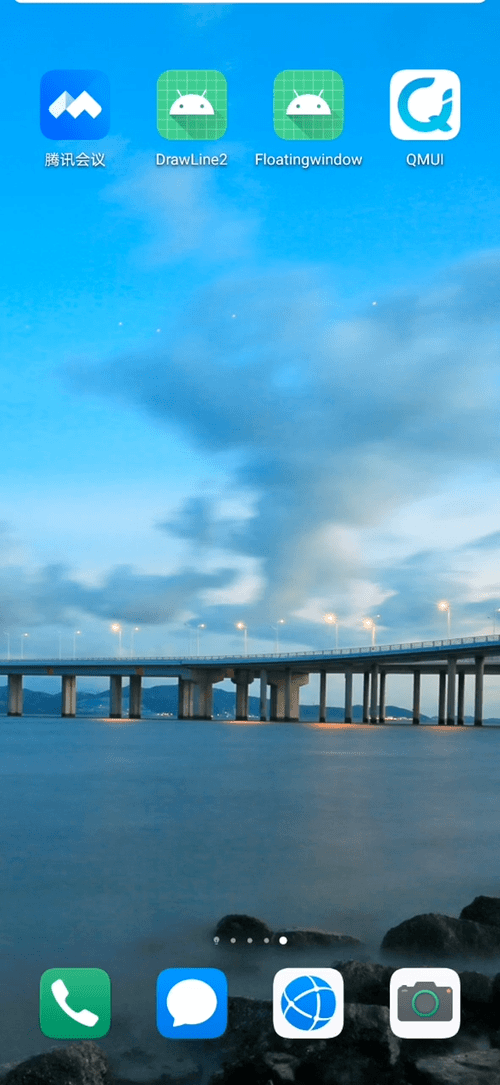
對view比較熟悉的同學們應該發現瞭,其實我們的懸浮窗就是一個view,我把隻需要把view添加到windowManager上就可以瞭。那麼,開始講細節瞭:
權限一定要記得加:
<uses-permission android:name="android.permission.SYSTEM_ALERT_WINDOW" />
因為我們的懸浮窗要在Launcher上或者在其他APP上面運行,所以這裡就用到瞭service,因為service可以默默地在後臺運行。
實現大致步驟:
1.檢查權限(如果沒有權限跳轉到授權界面)
2.在service中用inflate方法獲取我們需要的view,設置位置參數等,加入到windowManager裡面
3.啟動懸浮窗服務
view佈局
<?xml version="1.0" encoding="utf-8"?>
<FrameLayout
xmlns:android="http://schemas.android.com/apk/res/android"
android:layout_width="wrap_content"
android:layout_height="wrap_content">
<ImageView
android:layout_width="200dp"
android:layout_height="100dp"
android:src="@drawable/huge"></ImageView>
<ImageView
android:id="@+id/close"
android:src="@drawable/close"
android:layout_width="30dp"
android:layout_height="30dp"
android:layout_marginLeft="170dp">
</ImageView>
</FrameLayout>
對應的界面:

FloatingWindowService
package com.example.floatingwindow
import android.annotation.SuppressLint
import android.app.Service
import android.content.Context
import android.content.Intent
import android.os.Build
import android.os.IBinder
import android.view.*
import android.widget.ImageView
import android.widget.Toast
class FloatingWindowService : Service(){
private lateinit var layoutParams: WindowManager.LayoutParams
private lateinit var windowManager: WindowManager
override fun onBind(intent: Intent): IBinder? {
// TODO: Return the communication channel to the service.
throw UnsupportedOperationException("Not yet implemented")
}
override fun onStartCommand(intent: Intent, flags: Int, startId: Int): Int {
showFloatingWindow()
return super.onStartCommand(intent, flags, startId)
}
@SuppressLint("ClickableViewAccessibility")
private fun showFloatingWindow() {
// 獲取WindowManager服務
windowManager = getSystemService(Context.WINDOW_SERVICE) as WindowManager
// 新建懸浮窗控件
val view = LayoutInflater.from(this).inflate(R.layout.window, null)
// 設置LayoutParam
layoutParams = WindowManager.LayoutParams()
if (Build.VERSION.SDK_INT >= Build.VERSION_CODES.O) {
layoutParams.type = WindowManager.LayoutParams.TYPE_APPLICATION_OVERLAY
} else {
layoutParams.type = WindowManager.LayoutParams.TYPE_PHONE
}
//設置位置
layoutParams.gravity = Gravity.LEFT or Gravity.TOP
layoutParams.x = windowManager.defaultDisplay.width
layoutParams.y = 200
//設置flag
layoutParams.flags =
WindowManager.LayoutParams.FLAG_NOT_FOCUSABLE or WindowManager.LayoutParams.FLAG_NOT_TOUCH_MODAL or
WindowManager.LayoutParams.FLAG_LAYOUT_IN_SCREEN or WindowManager.LayoutParams.FLAG_LAYOUT_INSET_DECOR or
WindowManager.LayoutParams.FLAG_WATCH_OUTSIDE_TOUCH
//設置view的寬高
layoutParams.width = WindowManager.LayoutParams.WRAP_CONTENT
layoutParams.height = WindowManager.LayoutParams.WRAP_CONTENT
//添加拖拽事件
view.setOnTouchListener(FloatingOnTouchListener())
val close = view.findViewById<ImageView>(R.id.close)
close.setOnClickListener {
stopSelf()
windowManager.removeView(view)
Toast.makeText(this,"close",Toast.LENGTH_SHORT).show()
}
// 將懸浮窗控件添加到WindowManager
windowManager.addView(view, layoutParams)
}
override fun onDestroy() {
super.onDestroy()
Toast.makeText(this,"onDestroy",Toast.LENGTH_SHORT).show()
}
inner class FloatingOnTouchListener : View.OnTouchListener {
private var x = 0f
private var y = 0f
@SuppressLint("ClickableViewAccessibility")
override fun onTouch(v: View?, event: MotionEvent?): Boolean {
when(event?.action){
MotionEvent.ACTION_DOWN ->{
x = event.rawX
y = event.rawY
}
MotionEvent.ACTION_MOVE ->{
val nowX = event.rawX
val nowY = event.rawY
val movedX = nowX - x
val movedY = nowY - y
x = nowX
y = nowY
layoutParams.x = (layoutParams.x + movedX).toInt()
layoutParams.y = (layoutParams.y + movedY).toInt()
windowManager.updateViewLayout(v, layoutParams)
}
MotionEvent.ACTION_UP ->{
}
}
return false
}
}
}
先獲取windowManager,加載我們的懸浮窗view,這裡的TYPE_APPLICATION_OVERLAY的作用是把我們的view設置成系統頂層窗口,顯示在其他一切內容之上。TYPE_SYSTEM_OVERLAY的作用也是一樣的,隻不過現在被遺棄調瞭。
設置初始位置:
初始位置,這裡可以看一下Android坐標系相關知識,Android 零坐標在屏幕左上方。這裡設置一下xy坐標的位置就可以。
設置flag:
設置flag的作用是讓view不獲取焦點。如果不做處理,view會遮住屏幕其他控件的點擊事件。
拖拽功能:
FloatingOnTouchListener是一個內部類,它可以使用FloatingWindowService類中的變量。實現OnTouchListener接口,當屏幕點擊時記錄下當前位置,屏幕滑動時計算出劃過的距離,修改layoutParams的xy坐標,調用windowManager.updateViewLayout(v, layoutParams)方法就可以更新view當前位置。
MainActivity
package com.example.floatingwindow
import android.content.Intent
import android.net.Uri
import android.os.Build
import android.os.Bundle
import android.provider.Settings
import android.widget.Toast
import androidx.appcompat.app.AppCompatActivity
class MainActivity : AppCompatActivity() {
override fun onCreate(savedInstanceState: Bundle?) {
super.onCreate(savedInstanceState)
startFloatingService()
}
private fun startFloatingService() {
if (Build.VERSION.SDK_INT >= Build.VERSION_CODES.M) {
if (!Settings.canDrawOverlays(this)) {
startActivityForResult(Intent(Settings.ACTION_MANAGE_OVERLAY_PERMISSION, Uri.parse("package:$packageName")), 0)
} else {
startService(Intent(this@MainActivity, FloatingWindowService::class.java))
}
}
}
override fun onActivityResult(requestCode: Int, resultCode: Int, data: Intent?) {
super.onActivityResult(requestCode, resultCode, data)
if (requestCode == 0) {
if (Build.VERSION.SDK_INT >= Build.VERSION_CODES.M) {
if (!Settings.canDrawOverlays(this)) {
Toast.makeText(this, "授權失敗", Toast.LENGTH_SHORT).show()
} else {
Toast.makeText(this, "授權成功", Toast.LENGTH_SHORT).show()
startService(Intent(this@MainActivity, FloatingWindowService::class.java))
}
}
}
}
}
到這裡懸浮窗的實現基本就結束瞭。
碼雲項目源碼:Android仿騰訊視頻懸浮窗的實現
以上就是Android仿騰訊視頻實現懸浮窗效果的詳細內容,更多關於android懸浮窗的資料請關註WalkonNet其它相關文章!